在日常使用谷歌浏览器时,不小心关闭了重要的标签页是一个常见的困扰。幸运的是,浏览器内置了多种简单快捷的方法来帮助您恢复这些意外关闭的页面。本文将为您详细介绍几种不同的恢复方式,包括使用键盘快捷键、鼠标右键菜单以及通过浏览历史记录,让您能够根据不同情况选择最合适的方法,轻松找回所需内容。
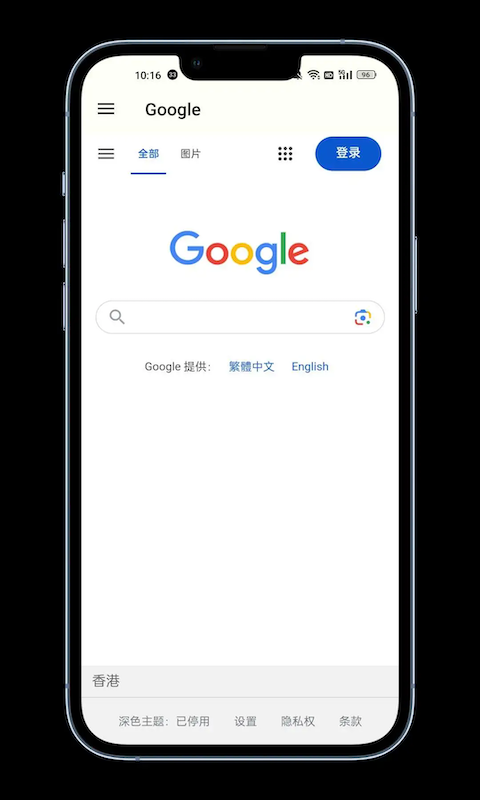
对于刚刚关闭的标签页,使用键盘快捷键是最高效、最直接的恢复方法。这个操作可以立即重新打开您最后关闭的那个标签页。
1、在您的键盘上,同时按下 Ctrl + Shift + T 三个键。
2、您会发现刚才关闭的那个标签页瞬间就重新打开了,并且会恢复到关闭前的状态。
3、如果您连续关闭了多个标签页,可以
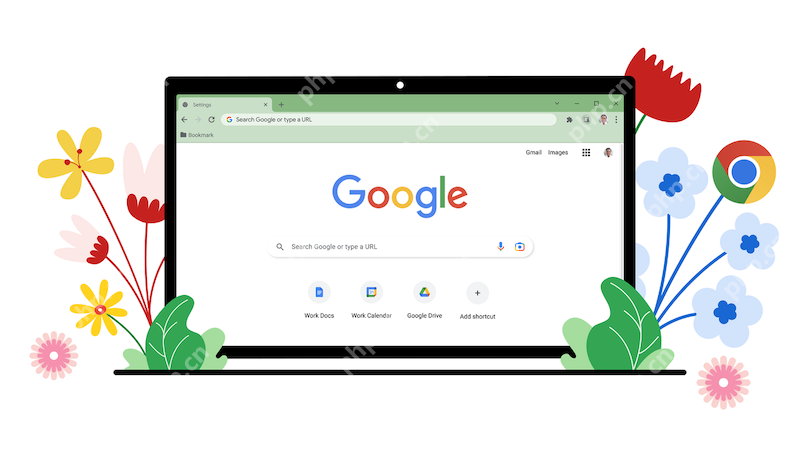
如果您更习惯使用鼠标进行操作,同样有非常便捷的方式可以恢复已关闭的标签页。这个方法集成在浏览器的标签栏右键菜单中。
1、将鼠标光标移动到浏览器顶部的标签栏区域。
2、在任意一个标签页上,或者在标签栏的空白处,
3、在弹出的上下文菜单中,您会看到一个名为“重新打开已关闭的标签页”的选项,直接点击它即可恢复。

如果您关闭标签页已经有一段时间,或者您想恢复的不是最后一个关闭的页面,那么通过浏览器的历史记录功能来查找是最好的选择。
1、点击浏览器界面右上角的三个竖排圆点图标,打开主菜单。
2、将鼠标悬停在“历史记录”选项上,会弹出一个子菜单。
3、在这个子菜单的顶部,您会看到一个“
4、直接点击列表中的任意一个页面标题,即可在新标签页中将其打开。
5、如果需要找回更早之前关闭的页面,可以点击子菜单中的“历史记录”选项,进入完整的历史记录页面进行搜索和查找。
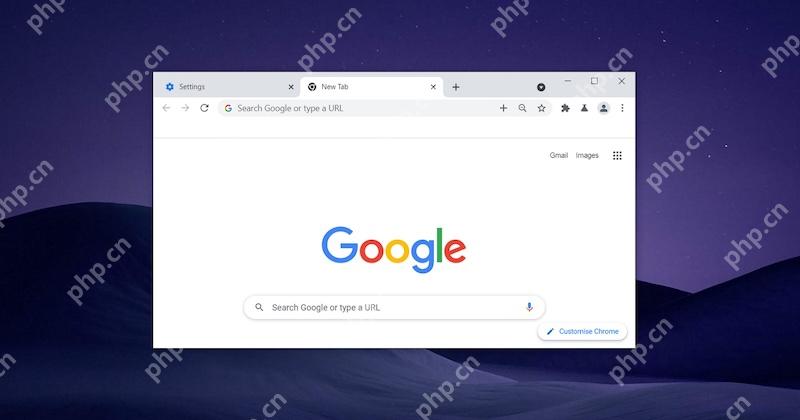
需要特别注意的是,以上所有方法都只适用于常规的浏览模式。无痕模式的设计初衷就是为了不保存任何浏览痕跡。因此,

谷歌浏览器Google Chrome是一款可让您更快速、轻松且安全地使用网络的浏览器。Google Chrome的设计超级简洁,使用起来得心应手。这里提供了谷歌浏览器纯净安装包,有需要的小伙伴快来保存下载体验吧!

Copyright 2014-2025 https://www.php.cn/ All Rights Reserved | php.cn | 湘ICP备2023035733号